# NFC卡管理
NFC卡用来巡检绑定相关设备/区域,确保员工必须到现场巡检。 注意:NFC卡管理的菜单,修改到了设备设施管理中
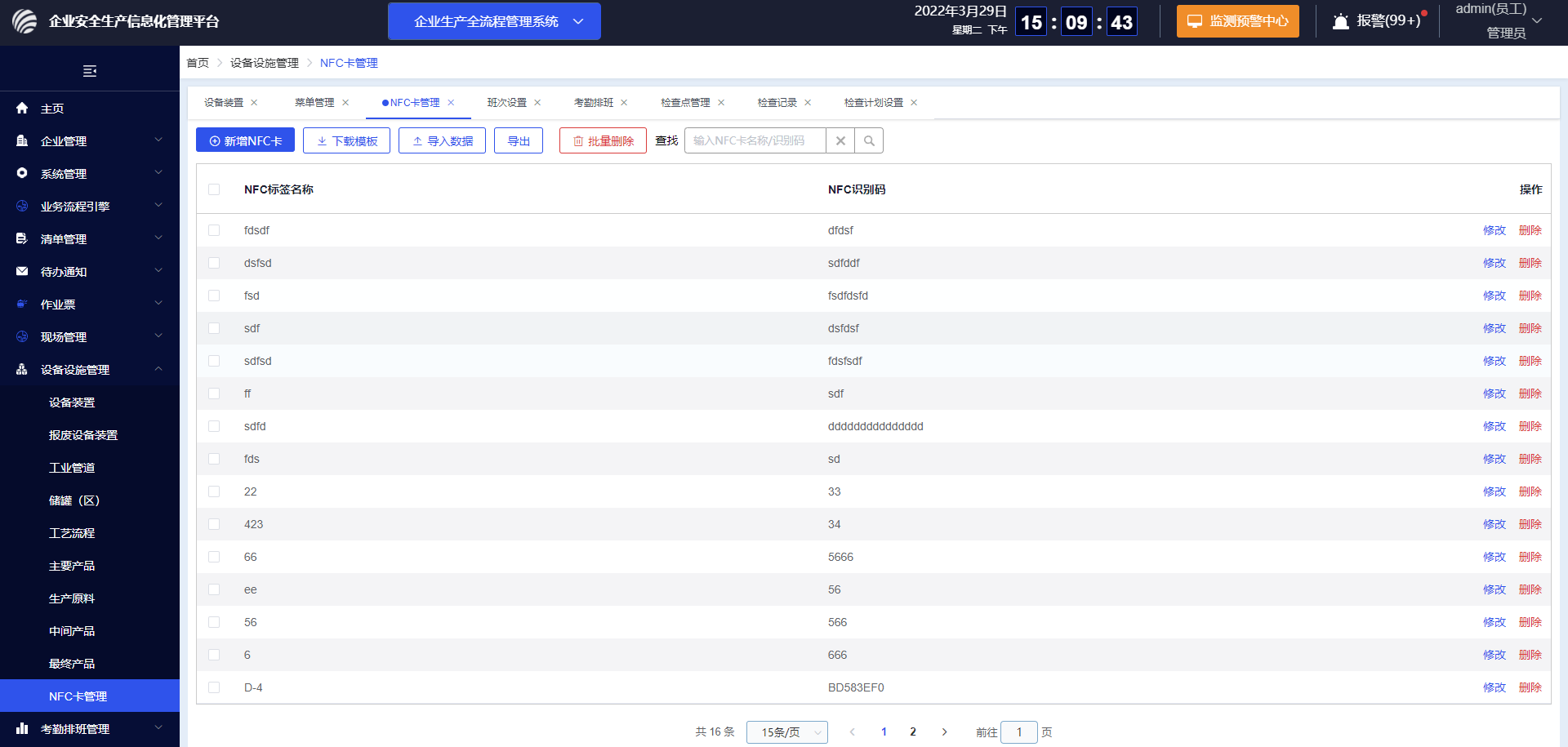
1、新增NFC卡 填写NFC的标签名称(建议一般填写为要绑定的设备/区域相关名称,方便区分)、和NFC识别码
2、批量导入NFC卡 下载导入模板,在模板表格中批量录入NFC卡信息,然后导入数据
# 数据类型管理
数据类型是指巡检时检查项目的类型,包括数值型和状态类型;
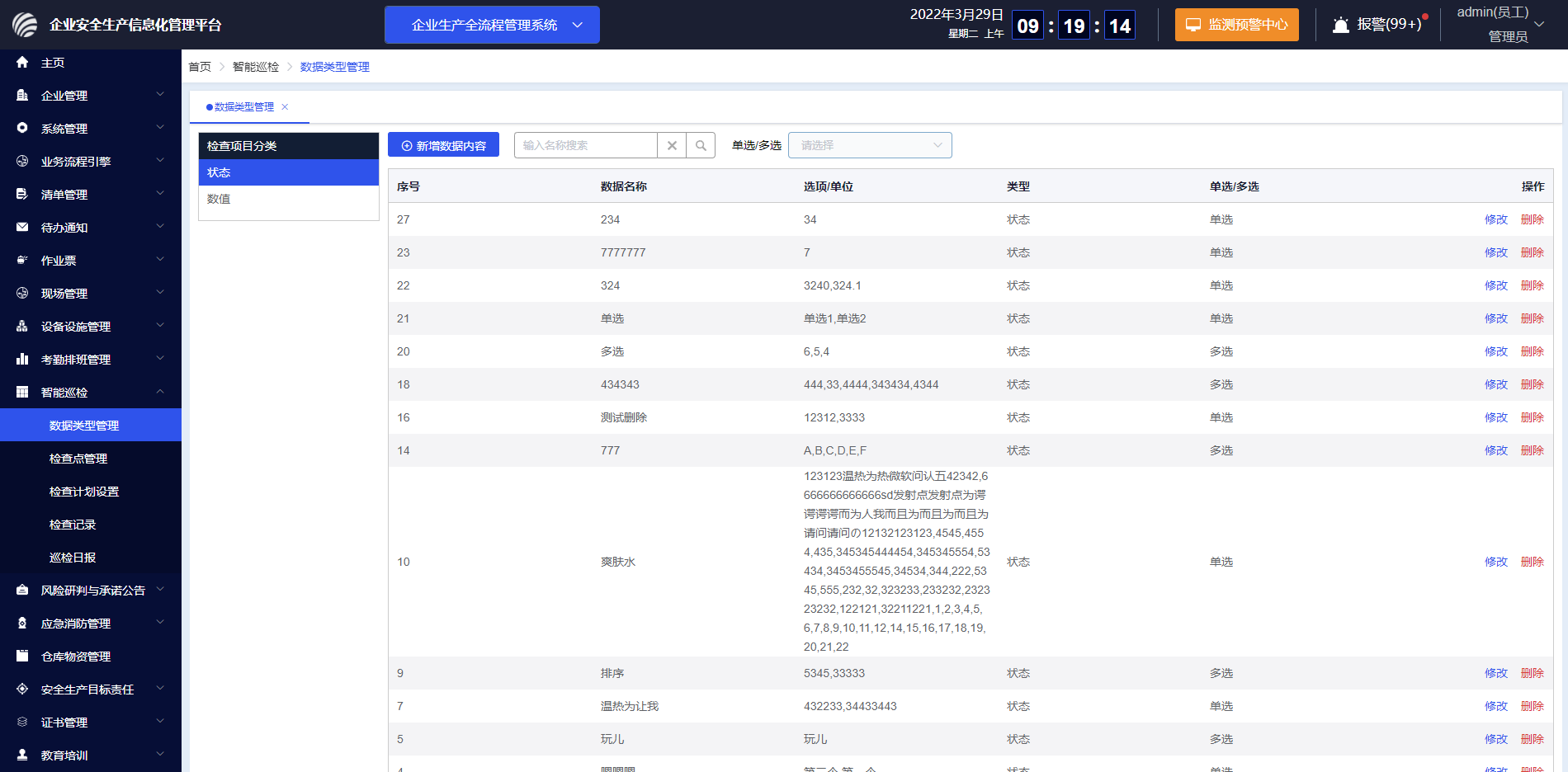
1、新增数据类型:点击 左上角“新增数据类型” 按钮,进行填写。
- 数值型:巡检时填写数字内容,例如检查温度、液位、压力等。此处数据会同步监测点类型数值。
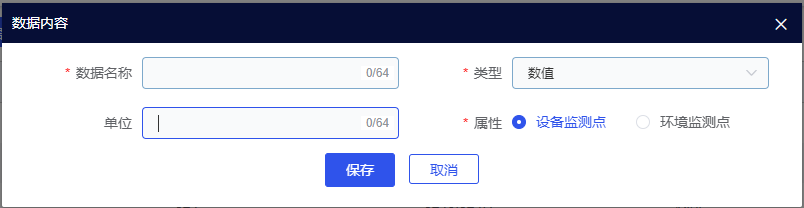
- 状态类型:指巡检时填写的选项类型/观察量类型,通过指定选项,让员工巡检时勾选即可。
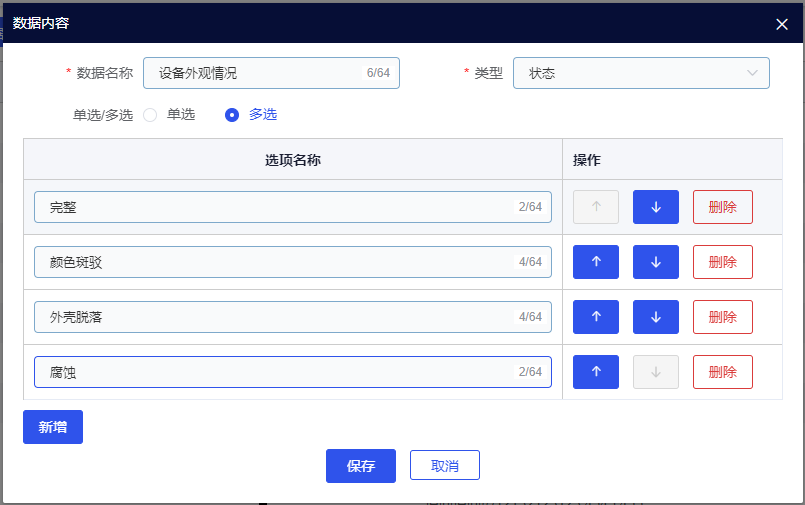
特别说明: 如果企业没有具体管理规定,可以只设置一条”正常/异常"的数据,作为结果填写项目
# 检查点管理
检查点管理主要维护巡检过程中的要填写的检查项目、检查标准、数据记录类型和标准范围
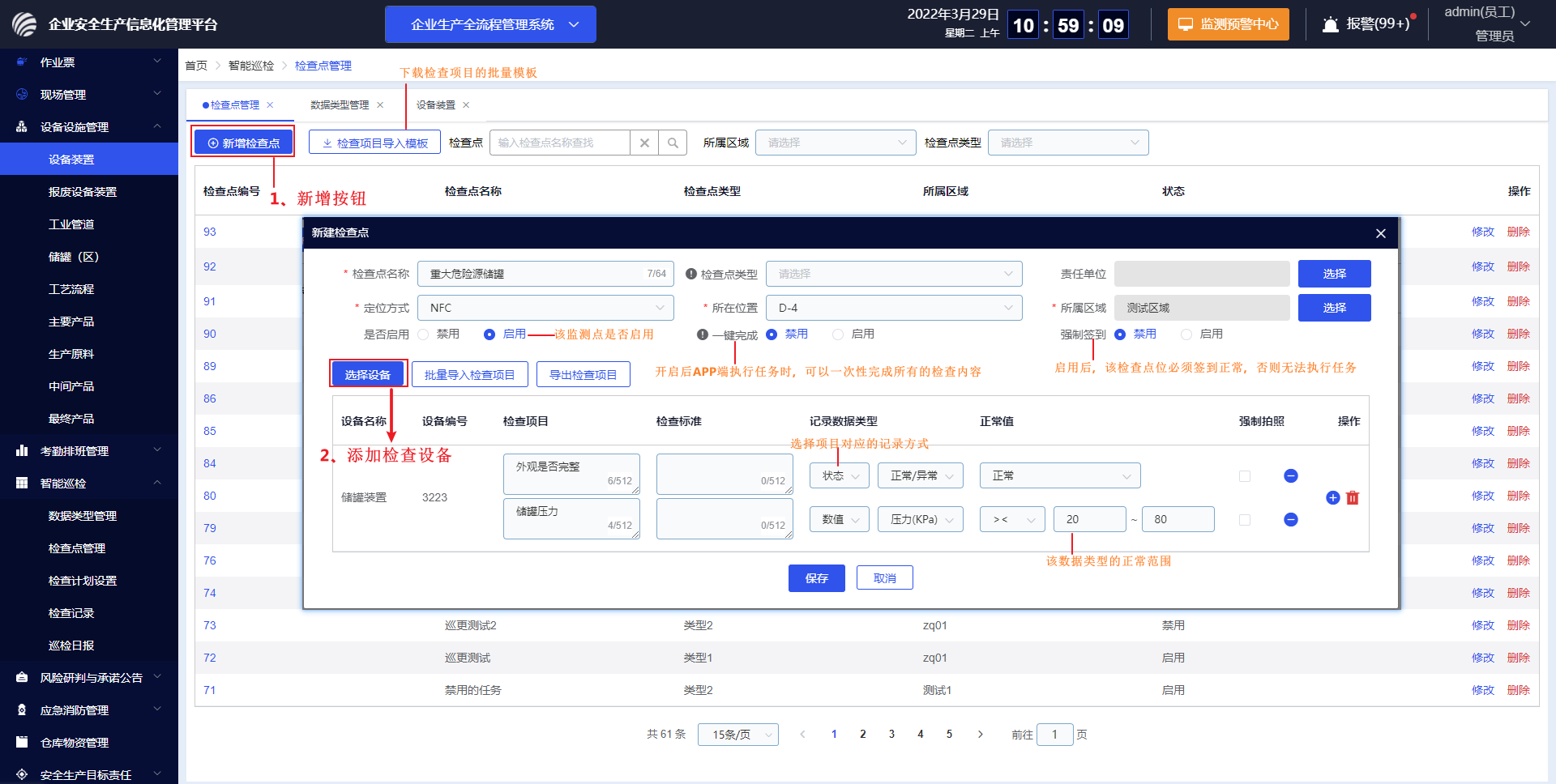
# 添加检查点
1、点击新增按钮:
点击新增按钮,填写检查点的基本信息,如定位方式和其他属性方式(一键完成、强制签到)
2、选择设备、设置检查项目:
点击“选择设备”,添加当前检查点要检查的设备
- 设备信息请在设备装置中提前添加
- 一个检查点可以多个设备、一个设备可以有多个检查项目
- 支持批量导入检查项目,先下载模板(导出检查项目也可以导出模板)
- 批量导入方式:追加(导入的数据会在页面现有数据基础上新增)、覆盖(导入时会将现有检查项目全部清除,只显示导入的检查项目)
3、设置检查项目的记录方式和正常范围:
- 状态和数值的数据,在【数据类型管理】菜单中设置添加
- 文本:设置为文本,则该项目在巡检时需要手动输入检查内容
- 数值:设置为数值,则该项目在巡检是需要填写数值,比如温度、压力值
- 状态:设置为状态,则该项目在巡检时需要从一些选项中选择。选项内容在【数值类型管理】中添加
- 温振仪:通过测温测振仪器直接采集设备温度/振动(需要采购制定的设备)
# 绑定设备实时值
检查点中的检查项目可以直接获取设备的实时监测值,在巡检时进行比对或者直接获取数值。
设备绑定监测点 要获取设备的实时监测值,必须首先在设备管理中确保已经关联了监测点
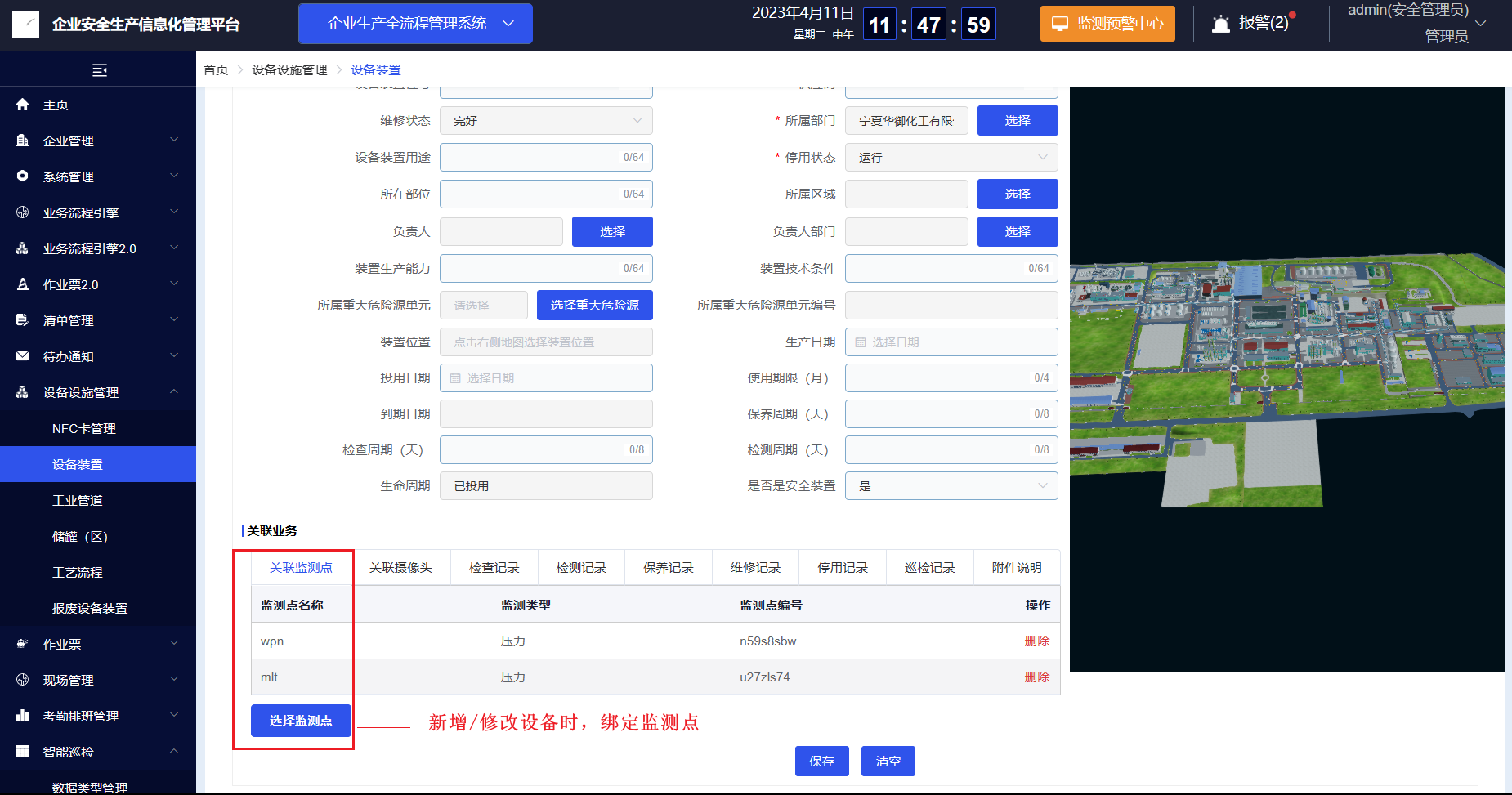
数据类型管理中维护监测参数类型 检查确认【数据类型管理】-【数值】中已存在参数类型的数据
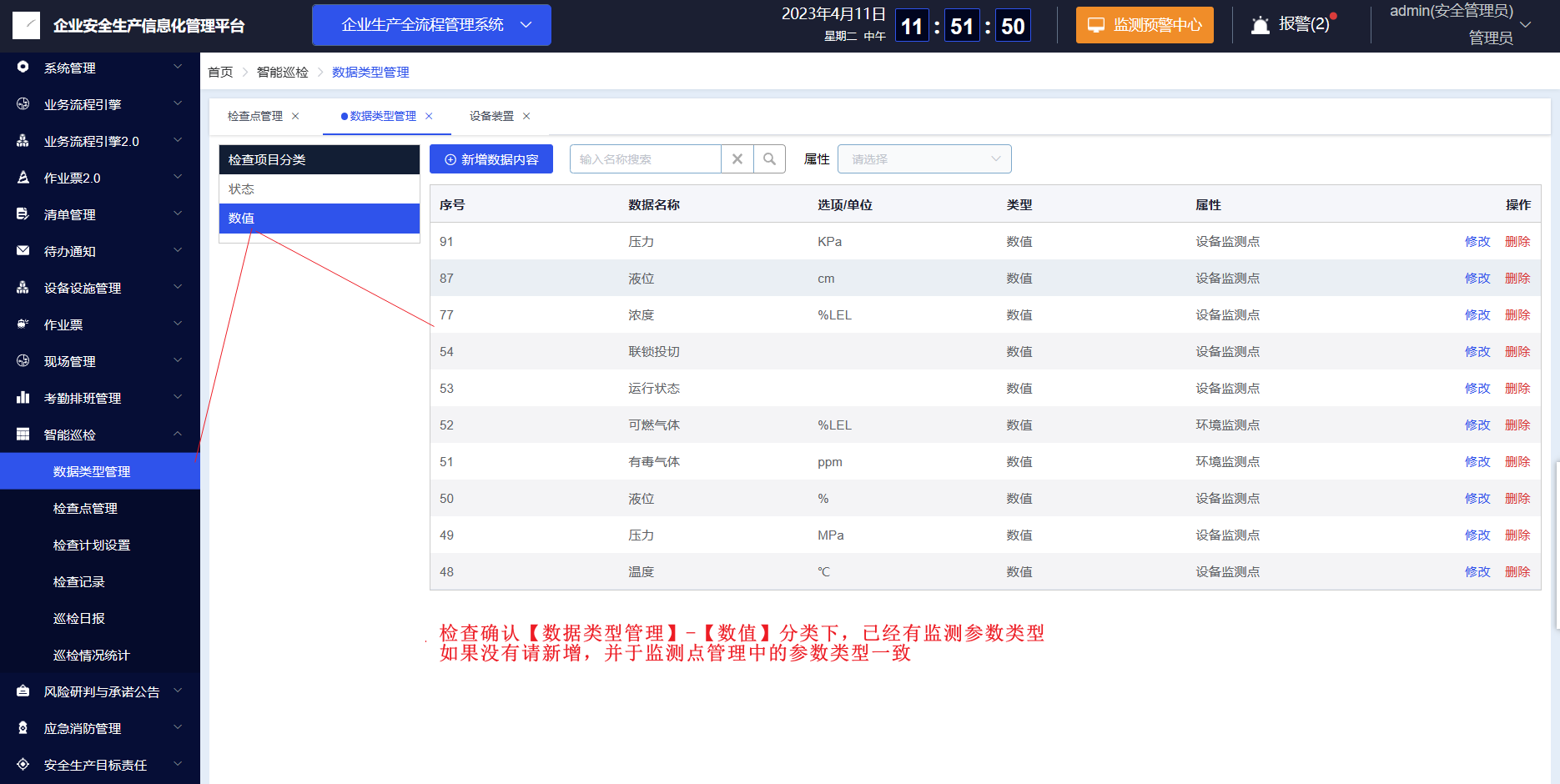
设置检查点的检查项目内容
在检查点中,新增需检查的设备和检查项目,并且选中“数值”(获取实时值必须选数值类型才有效)和需要检查的参数类型。
例如下图中,“氨水罐” 这个设备如果在设备管理中,已经绑定了压力(kpa)这个工艺参数,则在执行巡检中,将可以自动获取其压力的实时值。
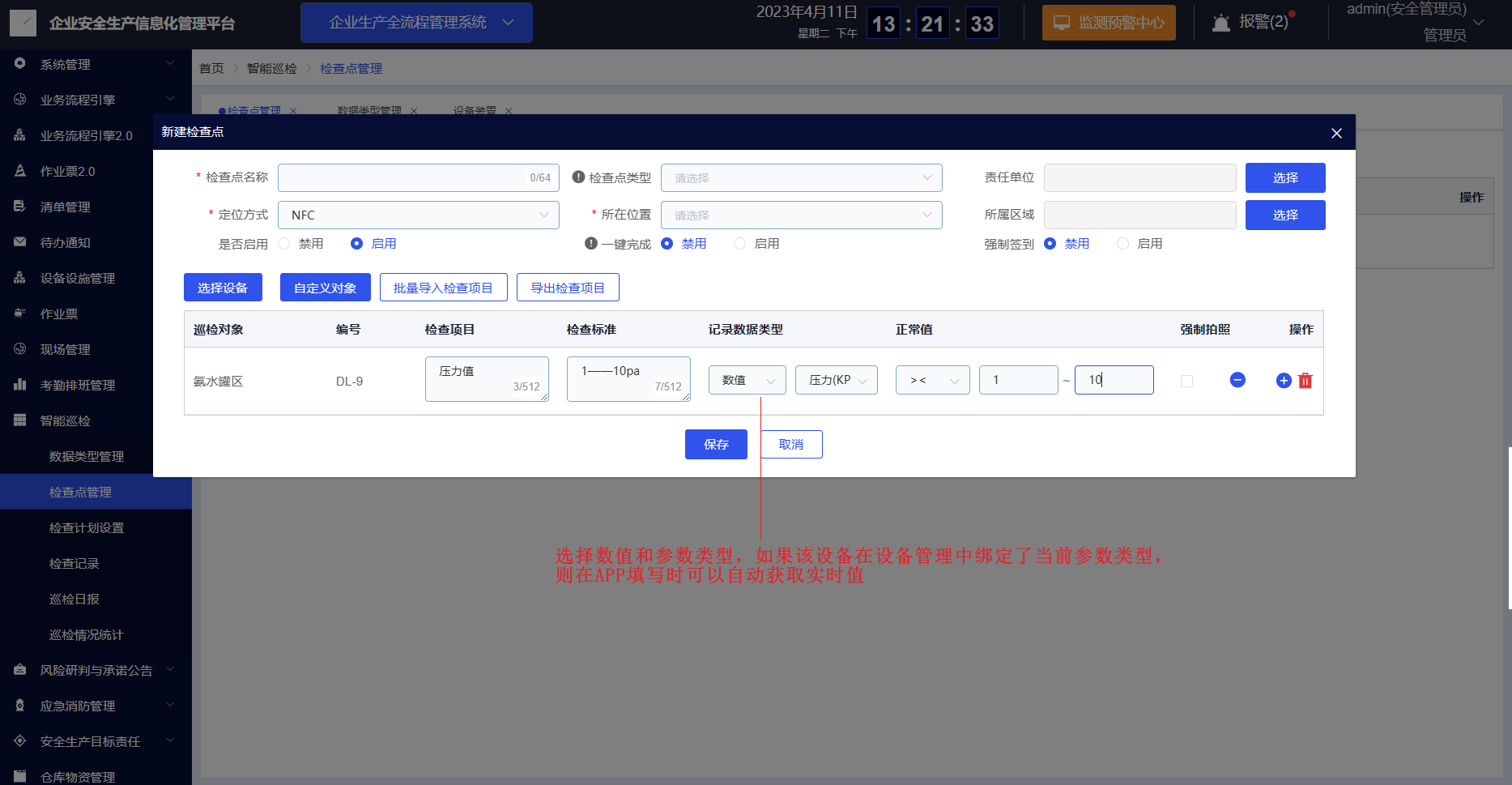
# 检查计划
检查计划设置,即设定巡检路线,包括要检查的点位、检查人员、检查周期信息。
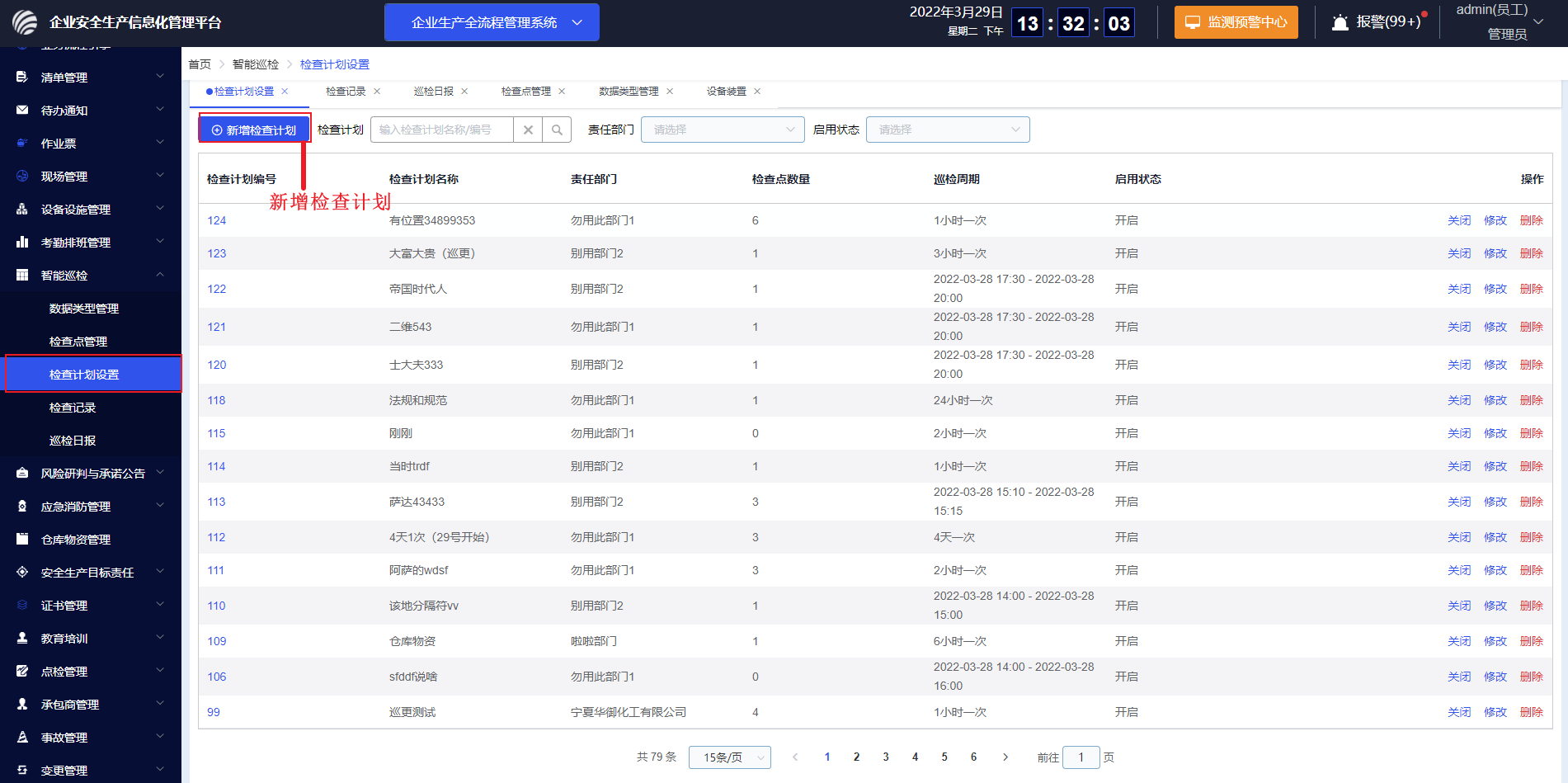
1**、新增检查计划**: 点击左上角“新增检查计划”按钮新增检查计划
2、填写检查内容: 在新增弹窗中,按照指定内容进行填写。
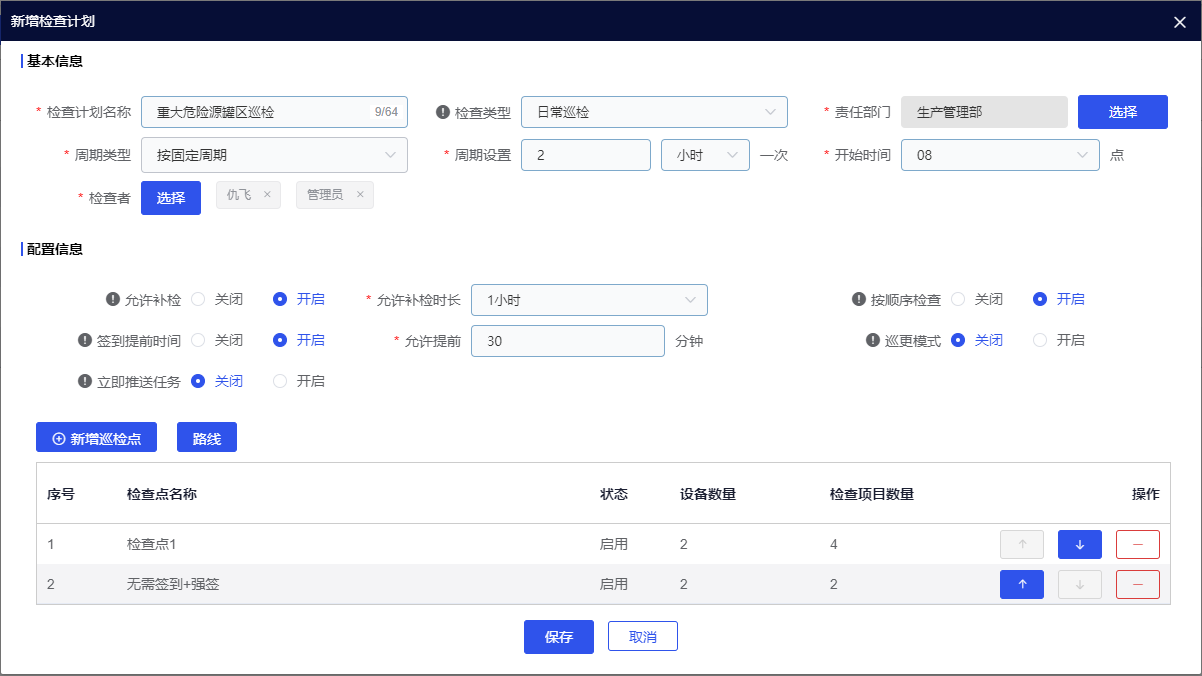
周期设置说明
周期类型 周期内容 示例说明 固定周期 每x小时1次 如果设定开始时间,如08:00,则任务在每天8点开始(即0点-7点没有任务) 固定周期 每x天1次 示例:每3天一次,从3月11日开始,则任务时间为3月11日、3月14、3月15日… 固定周期 每x周1次, 示例:每1周一次,从周三开始,则任务从周三到下周二之前都可以执行,然后下周三生成第2个任务 指定次数 按天 示例:按天,2次,08:00- 10:00;16:00 - 20:00;则任务每天要执行2次,时间在8点-10点、16点 - 20点 指定次数 按周 示例:按周,3次,周一、周三、周五;则任务在每周的周一、周三、周五生成,当天未完成即过期 指定次数 按月 示例:按月,2次,5日、20日;则任务在每个月的5日和20日生成,当天未完成即过期 检查者:如果选择多人,目前的规则是:任务多人都可以看到,但只要任一人提交完成,则任务即完成。记录只有一条
配置信息:
配置内容 示例说明 允许补检 例如任务时间从8:00 - 10:00 ,且允许补检1小时,则任务在10:00 -11:00仍然可以填写,
但是在此期间完成的任务将被记录为补检状态。不设置则任务在10点后结束无法填写。按顺序检查 开启此设置后,APP巡检时,检查人员必须按照设置的检查点顺序进行巡检,跨检将无法填写任务 签到提前时间 例如:任务时间为8:00 - 10:00,设置允许提前30分钟,则任务在7:30之后就可以去执行任务 巡更模式 巡更模式,员工只要到达指定检查点并打卡签到完成,则巡检任务完成,不需要填写内容。 立即推送任务 如果开启该设置,则检查计划保存后,将立即生成任务;否则任务将在晚上0点后才生成当天任务;
注意:在修改时此功能不生效,修改的内容只对新生成的任务生效设备停用自动处理 但设备处于停用状态时,APP端可以不用检查,数据自动默认正常 检查点路线设置:检查点名称可以通过“上移”、“下移”来调整顺序
# 检查记录
检查记录页面,管理所有巡检的完成情况,查看用时、巡检轨迹、以及对巡检中发现的异常进行整改跟踪。
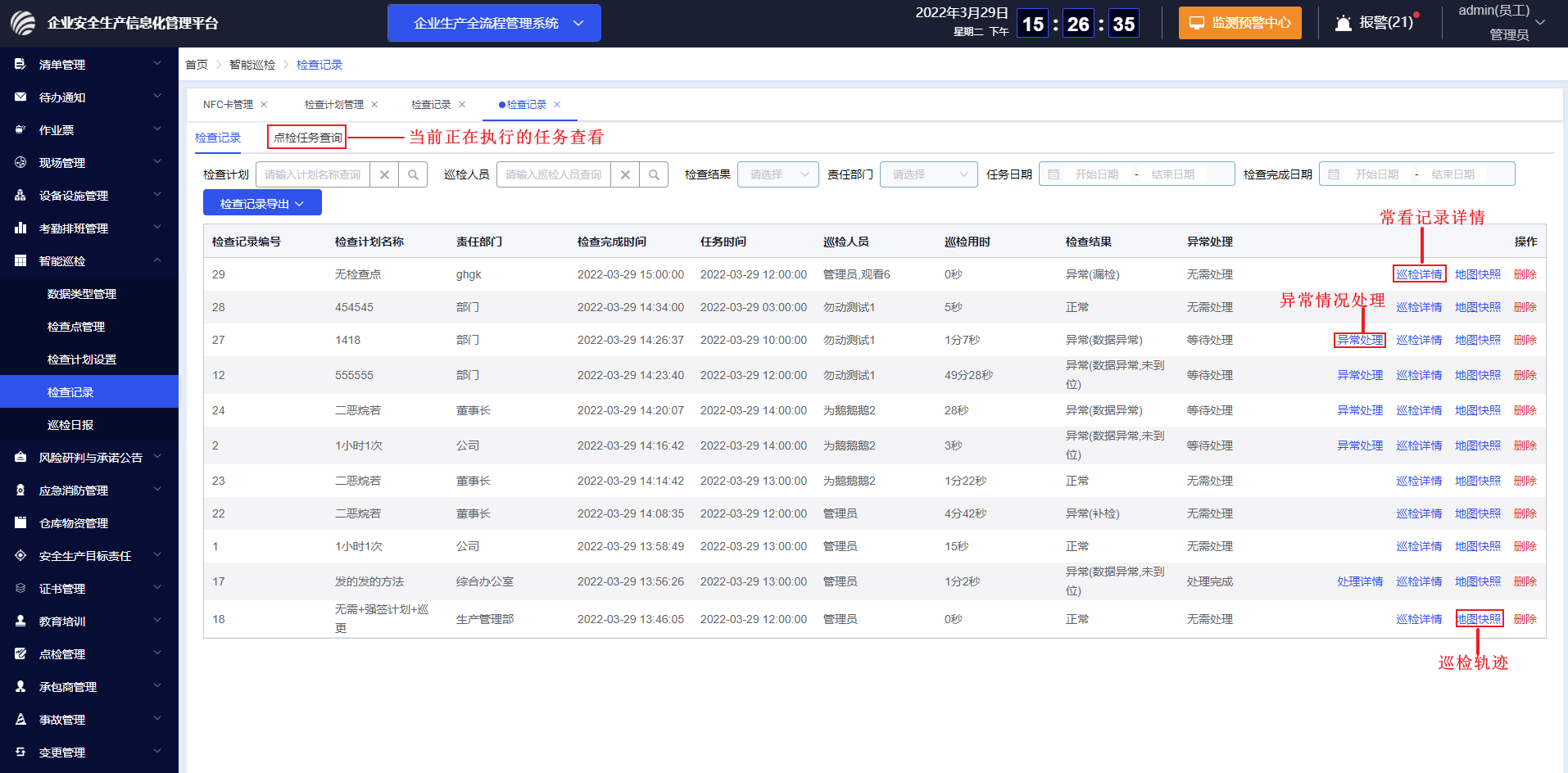
异常处理 发现的异常可以发起隐患治理,点击“异常处理”按钮,然后在弹窗中点击“隐患登记”,进行隐患的整改填写。 特别说明:整改按钮包括3个,如果只需要保留一个可以在配置中修改,见配置说明
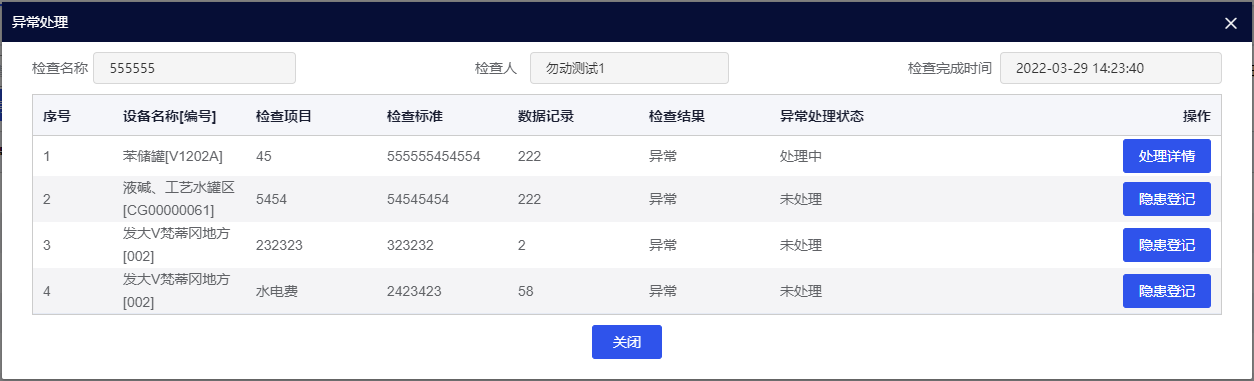
地图快照/巡检轨迹 点击”地图快照“按钮,可查看巡检情况和巡检轨迹
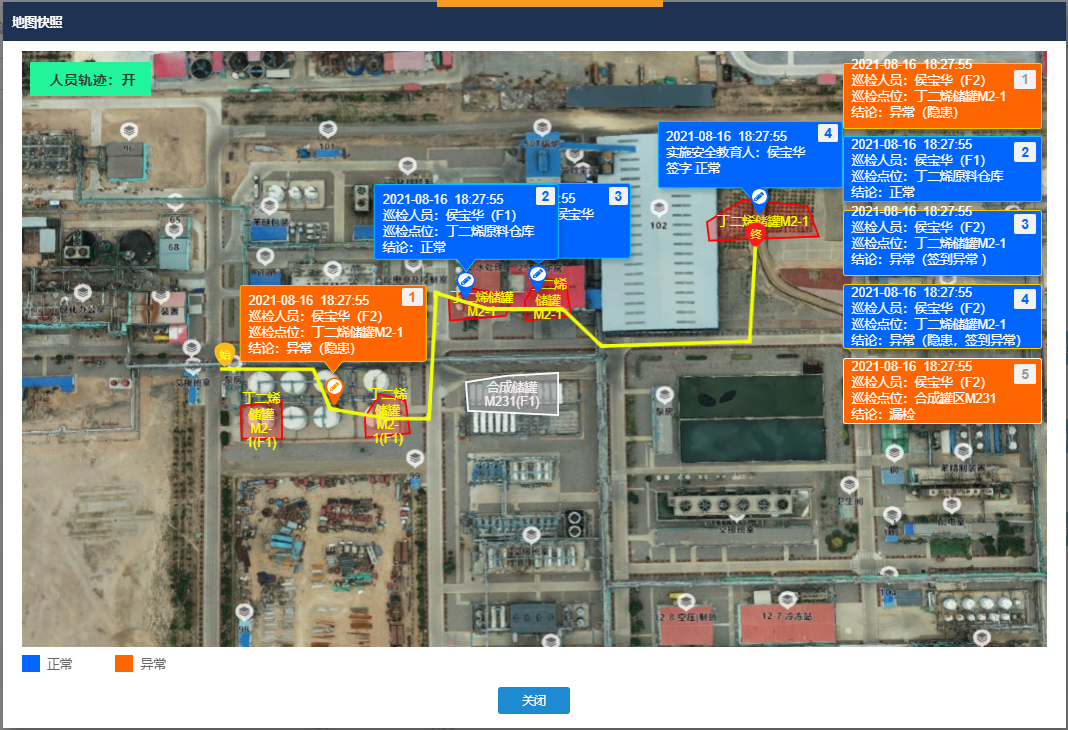
人员轨迹:默认关闭,需要点击左上角按钮开启;如果巡检时长超过24h,目前只能显示距离完成时间之前的24h轨迹。
特别说明:人员轨迹查看需要实施人员定位系统!
# 配置说明
1、异常处理按钮: 在系统配置下的【智能巡检】配置项目下进行设置,异常处理的按钮,默认3个按钮,“隐患登记”、“整改通知”、“立即整改”.如果不需要3个,可以删除。
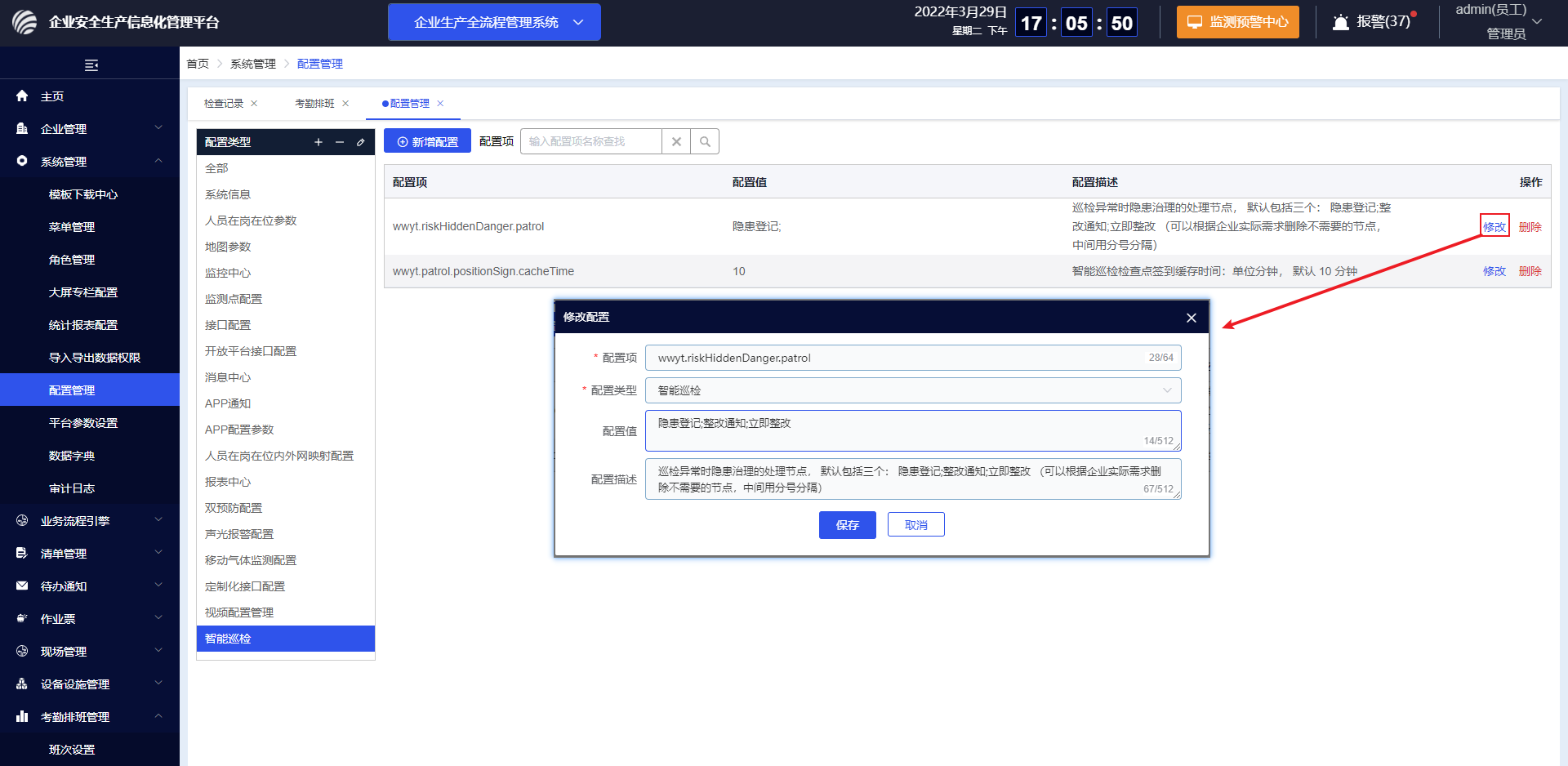
2、按钮对应的流程节点 在配置管理中的【双预防配置】中设置按钮对应的下一个节点
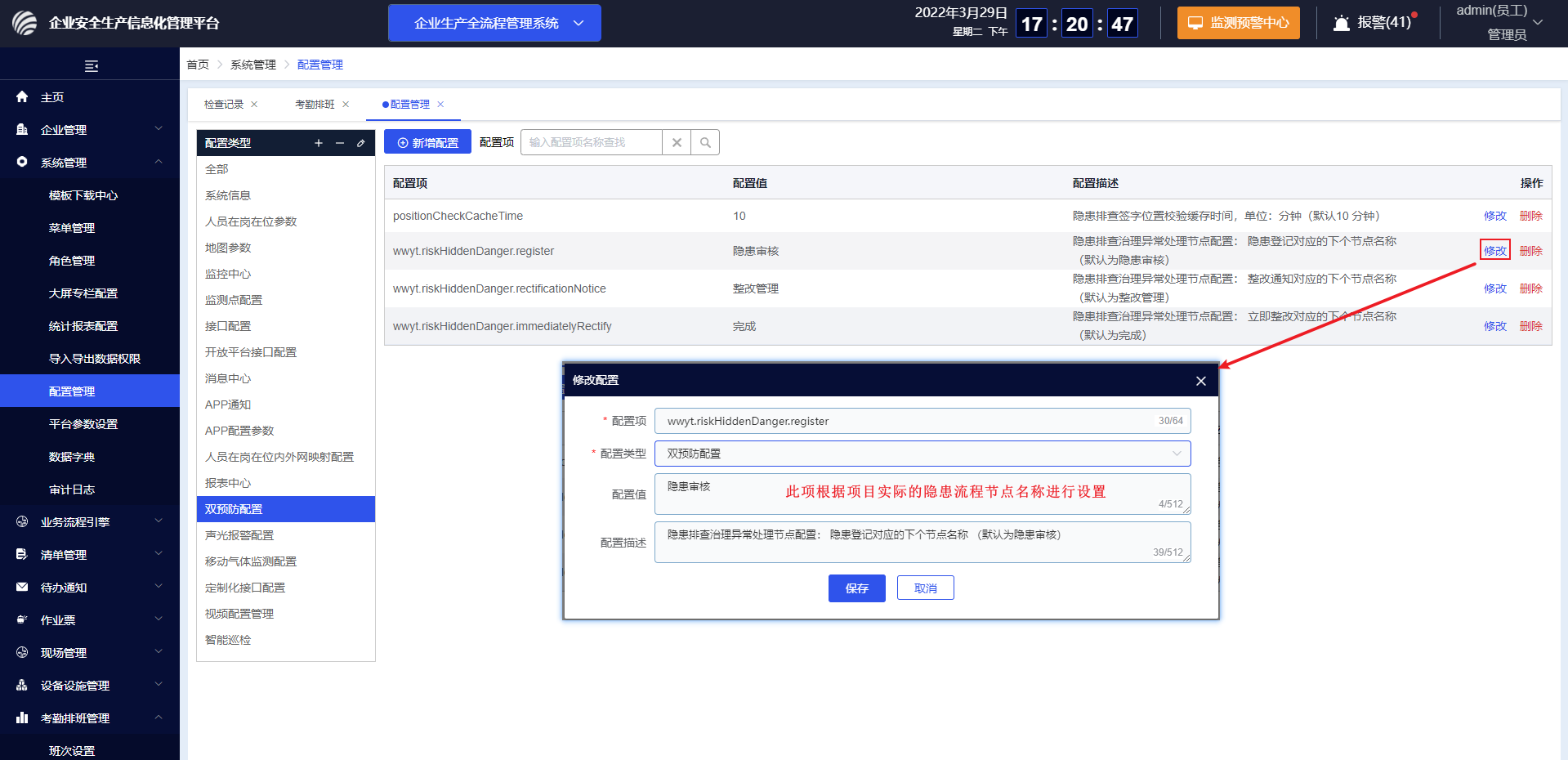
# 巡检统计
一、巡检日报:可以根据巡检路线或巡检人员情况进行统计数据查看
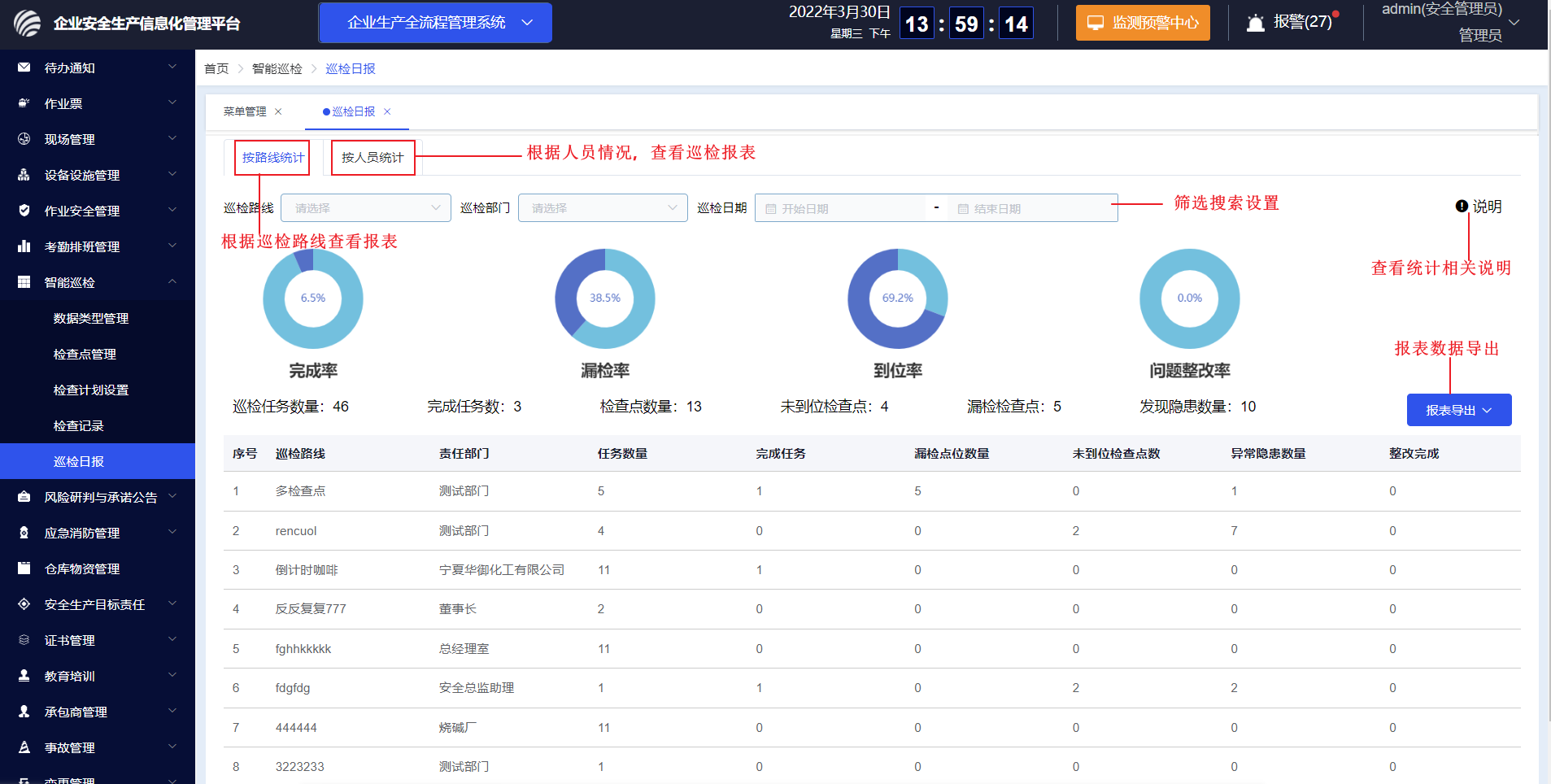
统计项目定义说明
1、统计表说明
统计项目名称 定义说明 备注 完成率 完成巡检任务数量/巡检任务总数量 到位率 检查点到位(签到正常)的数量/总的检查点数量 到位检查点数量= 总的检查点 - 未到位的检查点 漏检率 漏检的检查点数量/总的检查点数量 注意一个任务会包含多个检查点 问题整改率 发现的隐患梳理已整改完成数量/发现的隐患数量 2、统计字段说明
统计项 定义说明 备注 任务数量 查询条件范围内,产生的巡检任务数量总数 完成任务数量 查询条件范围内,巡检任务已完成的数量。 漏检数量 查询条件范围内,漏检的检查点位数量。 未到位检查点数量 查询条件范围内,检查记录和正在进行中的任务里面完成的未到位检查点数量。 发现隐患数 查询条件范围内,检查记录和正在进行中的任务里面完成的异常隐患数量 发现隐患数,只包含可以发起整改的异常隐患,不包括签到异常、未检等异常 整改完成数量 发起整改的异常,已经整改完成(流程的结束状态)
二、巡检情况统计
根据每条检查路线,查看每个月内整体检查情况,并且针对数值记录的巡检,支持数据趋势图统计查看
